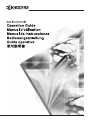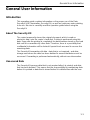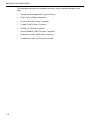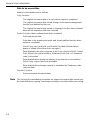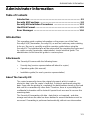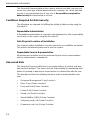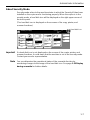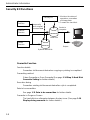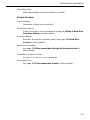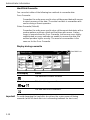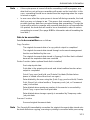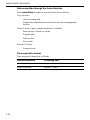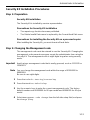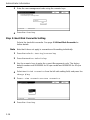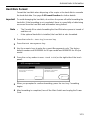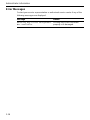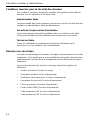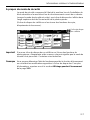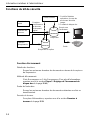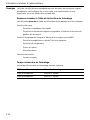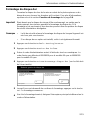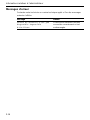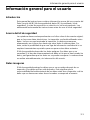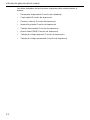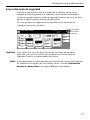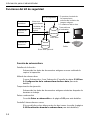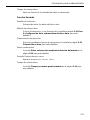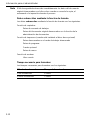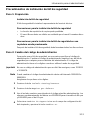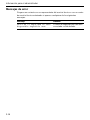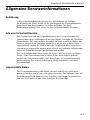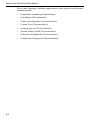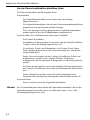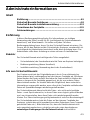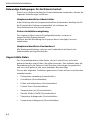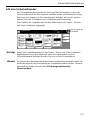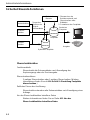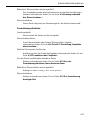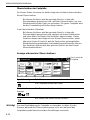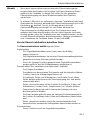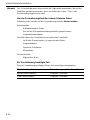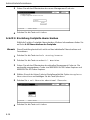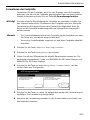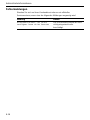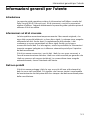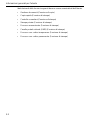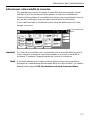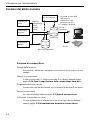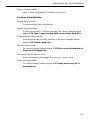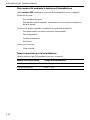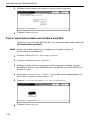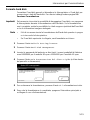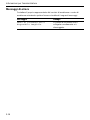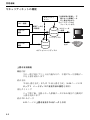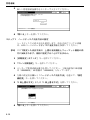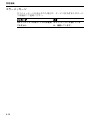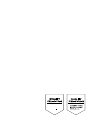Seite wird geladen ...
Seite wird geladen ...
Seite wird geladen ...
Seite wird geladen ...
Seite wird geladen ...
Seite wird geladen ...
Seite wird geladen ...
Seite wird geladen ...
Seite wird geladen ...
Seite wird geladen ...
Seite wird geladen ...
Seite wird geladen ...
Seite wird geladen ...
Seite wird geladen ...
Seite wird geladen ...
Seite wird geladen ...
Seite wird geladen ...
Seite wird geladen ...
Seite wird geladen ...
Seite wird geladen ...
Seite wird geladen ...
Seite wird geladen ...
Seite wird geladen ...
Seite wird geladen ...
Seite wird geladen ...
Seite wird geladen ...
Seite wird geladen ...
Seite wird geladen ...
Seite wird geladen ...
Seite wird geladen ...
Seite wird geladen ...
Seite wird geladen ...
Seite wird geladen ...
Seite wird geladen ...
Seite wird geladen ...
Seite wird geladen ...
Seite wird geladen ...
Seite wird geladen ...
Seite wird geladen ...
Seite wird geladen ...
Seite wird geladen ...
Seite wird geladen ...
Seite wird geladen ...
Seite wird geladen ...
Seite wird geladen ...
Seite wird geladen ...
Seite wird geladen ...
Seite wird geladen ...
Seite wird geladen ...
Seite wird geladen ...

4-1
Allgemeine Benutzerinformationen
Allgemeine Benutzerinformationen
Einführung
In dieser Bedienungsanleitung finden Sie Informationen zur richtigen
Verwendung des Data Security Kit (B) (nachfolgend als Sicherheitsbausatz
bezeichnet), und Warnhinweise. Sie sollten auf jeden Fall diese
Bedienungsanleitung lesen, bevor Sie den Sicherheit Bausatz einsetzen.
Info zum Sicherheit Bausatz
Der Kopierer speichert das Originaldokument, das in Form elektronischer
Daten gelesen wird, vorübergehend auf der internen Festplatte ab. Mit diesen
Daten werden die Kopien erstellt. Nachdem die Kopie erstellt ist, bleiben die
Daten so lange auf der Festplatte gespeichert, bis sie von anderen Daten
überschrieben werden. Es besteht daher die Möglichkeit, dass vertrauliche
Informationen ausgespäht werden, wenn die auf der Festplatte verbleibenden
Daten mit Spezialwerkzeugen wiederhergestellt werden.
Der Sicherheitsbausatz überschreibt alte Daten - also nicht mehr benötigte
Daten - sowie Speicherbereiche, in denen Daten zuvor logisch gelöscht
worden sind, um sicherzustellen, dass diese Daten nicht wiederhergestellt
werden können. Der Überschreibvorgang erfolgt automatisch und ohne
Benutzereingriff.
Ungeschützte Daten
Der Sicherheitsbausatz schützt Daten, die nach ihrem Druck nicht mehr
gebraucht werden sowie Daten, die gelöscht wurden. Das bedeutet, dass die
Verantwortung für die Daten vor dem Drucken und solange sie gespeichert
und noch nicht gelöscht sind, beim jeweiligen Benutzer liegt.
4
D
eu
t
sc
h

4-2
Allgemeine Benutzerinformationen
Die von den folgenden Funktionen gewonnenen Daten müssen vom Benutzer
verwaltet werden.
• Dokumenten verwaltung (Kopierfunktion)
• Schnellkopie (Druckerfunktion)
• Prüfen und aufbewahren (Druckerfunktion)
• Privater Druck (Druckerfunktion)
• Gespeicherter Job (Druckerfunktion)
• Virtuelle Mailbox (VMB) (Druckerfunktion)
• Temporärer Auftragscode (Druckerfunktion)
• Permanenter Auftragscode (Druckerfunktion)

4-3
Allgemeine Benutzerinformationen
Anzeige während des Überschreibens
Wichtig!
Um eine Beschädigung der Festplatte zu vermeiden, schalten Sie den
Kopierer während des Überschreibvorgangs nicht aus (während das
Festplattensymbol zwischen beiden Darstellungen wechselt).
Hinweis • Wenn der Kopierer während eines laufenden Überschreibvorgangs
ausgeschaltet wird, bleiben die bis dahin nicht überschriebenen Daten
weiter auf der Festplatte. In diesem Fall sollten Sie den gesamten
Überschreibvorgang nach dem Wiedereinschalten des Kopierers
wiederholen.
• In seltenen Fällen kann es vorkommen, dass das Festplattensymbol nach
Abschalten des Kopierers während eines Überschreibvorgangs nicht in die
Darstellung wechselt. Das ist ein Hinweis darauf, dass der
Überschreibvorgang nicht möglich ist, weil Daten während des
Überschreibens beschädigt worden sind. Der Kopierer kann zwar
weiterhin Daten überschreiben, die nach dem Kopieren nicht mehr
benötigt werden, es ist aber empfehlenswert, sich an den für den Betrieb
und die Sicherheit des Kopierers verantwortlichen Administrator zu
wenden, um die normale Überschreibfunktion wiederherzustellen.
Symbolanzeige Details
Die Festplatte enthält alte Daten.
Wechselnde
Anzeige
Alte Daten werden überschrieben.
Alte Daten sind überschrieben worden.
Kopierbereit.
A4
Papierform. Satz
4-in-1
Trennlinie
Rand
Links
ProgrammFunktionBenutzerwahl
Basis
A4
Normal
A4
Recycl.
A3
Normal
A4
Normal
A4
Normal
Mehrzabl
Normal
APS
Auto %
Verklein./
100%
Belicht.
Automat.
Heften
Heften
Links oben
Keine
100%
Vergröß. Modus
Belichtung
Löschung
/Lochen
Das Symbol der
Festplatte

4-4
Allgemeine Benutzerinformationen
Von der Überschreibfunktion betroffene Daten
Die Überschreibfunktion betrifft folgende Daten.
Hinweis Der Sicherheitsbausatz überschreibt die Originaldokumentdaten, die auf der
Festplatte gespeichert werden, wenn ein laufender Kopier-, Scan- oder
Druckvorgang abgebrochen wird.
Kopierfunktion
Die Originaldokumentdaten einer Kopie, wenn der Auftrag
abgeschlossen ist
Die Originaldokumentdaten, die mit einer Dokumentverwaltungsfunktion
gespeichert und vom Benutzer gelöscht wurden
Die in der Synergy Druckbox gespeicherten Originaldokumentdaten
wurden gelöscht, weil die Gültigkeitsdauer abgelaufen ist
Druckerfunktion (bei Installation einer optionalen Festplatte)
Post-Output-Druckdaten
Druckdaten aus dem privaten Druckmodus und der virtuellen Mailbox-
Funktion, wenn der Auftrag abgeschlossen ist
Schnellkopie, Prüfen und Aufbewahren, und Privater Druck (diese
Daten werden gelöscht wenn die Stromversorgung aus- und wieder
eingeschaltet wird.)
Daten, die vom Benutzer mit der Funktion Schnellkopie, Prüfen und
Aufbewahren, Privater Druck, Virtuelle Mailbox, Temporärer
Auftragscode oder Permanenter Auftragscode vom Benutzer gelöscht
wurden
Die Daten werden gelöscht, wenn die maximale Dokumentenanzahl in
der Funktion Schnellkopie oder Prüfen und Aufbewahren überschritten
wird
Daten, die gelöscht wurden, wenn die Speicherkapazität durch
temporäre oder permanente Auftragsdaten überschritten worden ist
Scannerfunktion
Diese Funktion scannt die Originaldokumentdaten

4-5
Administratorinformationen
Administratorinformationen
Inhalt
Einführung ......................................................................................4-5
Sicherheit Bausatz-Funktionen ....................................................4-8
Sicherheit Bausatz-Installationsanleitung .................................4-13
Formatieren der Festplatte ..........................................................4-15
Fehlermeldungen .........................................................................4-16
Einführung
In dieser Bedienungsanleitung finden Sie Informationen zur richtigen
Verwendung des Data Security Kit (B) (nachfolgend als Sicherheitsbausatz
bezeichnet), und Warnhinweise. Sie sollten auf jeden Fall diese
Bedienungsanleitung lesen, bevor Sie den Sicherheit Bausatz einsetzen. Die
Person, die für den Betrieb und die Sicherheit des Kopierers verantwortlich ist
(nachfolgend als Administrator bezeichnet) sollte diese Anleitung lesen. Der
Administrator sollte diese Anleitung an einem sicheren Ort aufbewahren.
Zubehör
Der Sicherheit Bausatz wird mit folgenden Teilen ausgeliefert:
• Sicherheitstaste (das Kundendienst wird die Taste am Kopierer befestigen).
• Bedienungsanleitung (dieses Handbuch)
• Installationsanleitung (Verwendung durch das Kundendienst)
Info zum Sicherheit Bausatz
Der Kopierer speichert das Originaldokument, das in Form elektronischer
Daten gelesen wird, vorübergehend auf der internen Festplatte ab. Mit diesen
Daten werden die Kopien erstellt. Nachdem die Kopie erstellt ist, bleiben die
Daten so lange auf der Festplatte gespeichert, bis sie von anderen Daten
überschrieben werden. Es besteht daher die Möglichkeit, dass vertrauliche
Informationen ausgespäht werden, wenn die auf der Festplatte verbleibenden
Daten mit Spezialwerkzeugen wiederhergestellt werden.
Der Sicherheitsbausatz überschreibt alte Daten - also nicht mehr benötigte
Daten - sowie Speicherbereiche, in denen Daten zuvor logisch gelöscht worden
sind, um sicherzustellen, dass diese Daten nicht wiederhergestellt werden
können. Der Überschreibvorgang erfolgt automatisch und ohne Benutzereingriff.
Der Sicherheitsbausatz schutzt die Daten auf der internen Festplatte des
Kopierers, schutzt aber nicht irgendwelche andere Datentypen (zum Computer
geschickte Daten etc.). Bitte beachten Sie, dass die Datensicherheit nicht
mehr garantiert werden kann, sobald nur eine der unten beschriebenen
notwendigen Bedingungen für die Datensicherheit nicht erfullt ist.

4-6
Administratorinformationen
Notwendige Bedingungen für die Datensicherheit
Wenn Sie zur Datensicherheit den Sicherheitsbausatz verwenden, müssen die
folgenden Anforderungen erfüllt sein.
Hauptverantwortlicher Administrator
In der Abteilung wird ein hauptverantwortlicher Administrator benötigt, der für
die Sicherheit der Kopierer verantwortlich ist, auf denen der
Sicherheitsbausatz zum Einsatz kommt.
Sichere Installationsumgebung
Der Kopierer sollte an einem Ort aufgestellt werden, zu dem nur
eingeschränkter Zugang besteht.
Dadurch wird die Benutzung des Kopierers durch unbefugte Personen
unterbunden.
Hauptverantwortlicher Kundendienst
Alle Wartungsmaßnahmen müssen vom Kundendienst im Beisein des
Administrators durchgeführt werden.
Ungeschützte Daten
Der Sicherheitsbausatz schützt Daten, die nach ihrem Druck nicht mehr
gebraucht werden sowie Daten, die gelöscht wurden. Das bedeutet, dass die
Verantwortung für die Daten vor dem Drucken und solange sie gespeichert
und noch nicht gelöscht sind, beim jeweiligen Benutzer liegt.
Die von den folgenden Funktionen gewonnenen Daten müssen vom Benutzer
verwaltet werden.
• Dokumenten verwaltung (Kopierfunktion)
• Schnellkopie (Druckerfunktion)
• Prüfen und aufbewahren (Druckerfunktion)
• Privater Druck (Druckerfunktion)
• Gespeicherter Job (Druckerfunktion)
• Virtuelle Mailbox (VMB) (Druckerfunktion)
• Temporärer Auftragscode (Druckerfunktion)
• Permanenter Auftragscode (Druckerfunktion)

4-7
Administratorinformationen
Info zum Sicherheitsmodus
Der Sicherheitsmodus bezieht sich auf einen Maschinenstatus, in dem der
Sicherheit Bausatz auf dem Kopierer installiert wurde und funktioniert richtig.
Wenn sich der Kopierer im Sicherheitsmodus befindet, wird an der rechten
oberen Ecke des Touchpanels ein Festplattensymbol angezeigt
(Das Symbol der Festplatte wird auf den Bildschirmen der Kopier-, Drucker-
und Scan-Funktionen angezeigt.)
Wichtig! Wenn kein Festplattensymbol in den Kopier-, Druck- und Scan-Funktionen
angezeigt wird, kann dies bedeuten, dass sich der Kopierer nicht im
Sicherheitsmodus befindet. Wenden Sie sich an Ihren Kundendienst.
Hinweis Sie können den Betriebszustand der Überschreibfunktion ermitteln, wenn Sie
auf Änderungen an der Darstellung des Festplattensymbols achten. Weitere
Informationen finden Sie auf Seite 4-10 Anzeige während des
Überschreibens.
Das Symbol der
Festplatte
Kopierbereit.
A4
Papierform. Satz
4-in-1
Trennlinie
Rand
Links
ProgrammFunktionBenutzerwahl
Basis
A4
Normal
A4
Recycl.
A3
Normal
A4
Normal
A4
Normal
Mehrzabl
Normal
APS
Auto %
Verklein./
100%
Belicht.
Automat.
Heften
Heften
Links oben
Keine
100%
Vergröß. Modus
Belichtung
Löschung
/Lochen

4-8
Administratorinformationen
Sicherheit Bausatz-Funktionen
Überschreibfunktion
Funktionsdetails
Überschreibt alte Dokumentdaten nach Beendigung des
Kopiervorgangs oder der Druckausgabe.
Überschreibverfahren
3-maliges Überschreiben oder 1-maliges Überschreiben (Weitere
Informationen finden Sie auf 4-14 Schritt 3: Einstellung Festplatte
überschreiben.)
Zeitliches Planen der Ausführung
Überschreibt vorhandene alte Dokumentdaten nach Beendigung eines
Auftrags.
Von der Überschreibfunktion betroffene Daten
Weitere Informationen finden Sie auf Seite 4-11 Von der
Überschreibfunktion betroffene Daten.
Sicherheit
Bausatz
Kopierfunktion
Scanner-
funktion
Drucker-
funktion
Festplatte
Sendet an
Computer
Ausgabe
1 Überwachen des
Betriebszustands und
Überschreiben alter
Bilddaten
2 Formatieren der Festplatte
Temporäres
Speichern der
Original-
dokumentdaten
Optionale Festplatte

4-9
Administratorinformationen
Formatierungsfunktion
Bildschirm "Überschreiben wird ausgeführt"
Das Festplattensymbol wechselt zwischen den beiden Darstellungen
(weitere Informationen finden Sie auf Seite 4-10 Anzeige während
des Überschreibens.)
Überschreibdauer
Dieser Wert hängt von der Datenmenge ab, die überschrieben wird..
Funktionsdetails
Überschreibt alle Daten auf der Festplatte.
Überschreibverfahren
3 mal überschreiben oder Einmal Überschreiben (weitere
Informationen finden Sie auf 4-14 Schritt 3: Einstellung Festplatte
überschreiben.)
Zeitliche Planung der Ausführung
Ausführung über das Bedienfeld (weitere Informationen finden Sie auf
Seite 4-15 Formatieren der Festplatte.)
Von der Überschreibfunktion betroffene Daten
Weitere Informationen finden Sie auf Seite 4-12 Von der
Formatierungsfunktion überschriebene Daten.
Bildschirm "Überschreiben wird ausgeführt"
Anzeige Formatierung der Festplatte.
Überschreibdauer
Weitere Informationen finden Sie auf Seite 4-12 Zur Formatierung
benötigte Zeit.

4-10
Administratorinformationen
Überschreiben der Festplatte
Sie können Daten mit einem der beiden folgenden Verfahren überschreiben:
Anzeige während des Überschreibens
Wichtig!
Um eine Beschädigung der Festplatte zu vermeiden, schalten Sie den
Kopierer während des Überschreibvorgangs nicht aus (während das
Festplattensymbol zwischen beiden Darstellungen wechselt).
Einmal Überschreiben
Bei diesem Verfahren wird der gesamte Bereich, in dem alte
Dokumentdaten gespeichert sind, mit Nullen überschrieben, um eine
Wiederherstellung der Daten zu verhindern. Die ganze Festplatte wird
bei der Formatierung mit Nullen überschrieben.
3 mal überschreiben (Standard)
Bei diesem Verfahren wird der gesamte Bereich, in dem alte
Dokumentdaten gespeichert sind, zweimal mit einem Zufallsmuster
und beim dritten und letzten Mal mit Nullen überschrieben. Dieses
Verfahren dauert zwar länger als das Einmal Überschreiben, bietet
aber eine höhere Sicherheit, weil die Daten selbst mit ausgefeilten
Wiederherstellungsmethoden nicht wiederhergestellt werden können.
Das Verfahren überschreibt den gleichen Bereich wie das Einmal
Überschreibverfahren.
Symbolanzeige Details
Die Festplatte enthält alte Daten.
Wechselnde
Anzeige
Alte Daten werden überschrieben.
Alte Daten sind überschrieben worden.
Das Symbol der
Festplatte
Kopierbereit.
A4
Papierform. Satz
4-in-1
Trennlinie
Rand
Links
ProgrammFunktionBenutzerwahl
Basis
A4
Normal
A4
Recycl.
A3
Normal
A4
Normal
A4
Normal
Mehrzabl
Normal
APS
Auto %
Verklein./
100%
Belicht.
Automat.
Heften
Heften
Links oben
Keine
100%
Vergröß. Modus
Belichtung
Löschung
/Lochen

4-11
Administratorinformationen
Hinweis • Wenn der Kopierer während eines laufenden Überschreibvorgangs
ausgeschaltet wird, bleiben die bis dahin nicht überschriebenen Daten
weiter auf der Festplatte. In diesem Fall sollten Sie den gesamten
Überschreibvorgang nach dem Wiedereinschalten des Kopierers
wiederholen.
• In seltenen Fällen kann es vorkommen, dass das Festplattensymbol nach
Abschalten des Kopierers während eines Überschreibvorgangs nicht in die
Darstellung wechselt. Das ist ein Hinweis darauf, dass der
Überschreibvorgang nicht möglich ist, weil Daten während des
Überschreibens beschädigt worden sind. Der Kopierer kann zwar
weiterhin alte Daten überschreiben, die nach dem Kopieren nicht mehr
benötigt werden, aber die Festplatte muss neu formatiert werden, um die
normale Überschreibfunktion wiederherzustellen. (Weitere Informationen
zum Formatieren der Festplatte finden Sie auf Seite 4-15.)
Von der Überschreibfunktion betroffene Daten
Die Überschreibfunktion betrifft folgende Daten.
Kopierfunktion
Die Originaldokumentdaten einer Kopie, wenn der Auftrag
abgeschlossen ist
Die Originaldokumentdaten, die mit einer Dokumentverwaltungsfunktion
gespeichert und vom Benutzer gelöscht wurden
Die in der Synergy Druckbox gespeicherten Originaldokumentdaten
wurden gelöscht, weil die Gültigkeitsdauer abgelaufen ist
Druckerfunktion (bei Installation einer optionalen Festplatte)
Post-Output-Druckdaten
Druckdaten aus dem privaten Druckmodus und der virtuellen Mailbox-
Funktion, wenn der Auftrag abgeschlossen ist
Schnellkopie, Prüfen und Aufbewahren, und Privater Druck (diese
Daten werden gelöscht wenn die Stromversorgung aus- und wieder
eingeschaltet wird.)
Daten, die vom Benutzer mit der Funktion Schnellkopie, Prüfen und
Aufbewahren, Privater Druck, Gespeicherter Job, Virtuelle Mailbox,
Temporärer Auftragscode oder Permanenter Auftragscode vom
Benutzer gelöscht wurden
Die Daten werden gelöscht, wenn die maximale Dokumentenanzahl in
der Funktion Schnellkopie oder Prüfen und Aufbewahren überschritten
wird
Daten, die gelöscht wurden, wenn die Speicherkapazität durch
temporäre oder permanente Auftragsdaten überschritten worden ist
Scannerfunktion
Diese Funktion scannt die Originaldokumentdaten

4-12
Administratorinformationen
Hinweis Der Sicherheitsbausatz überschreibt die Originaldokumentdaten, die auf der
Festplatte gespeichert werden, wenn ein laufender Kopier-, Scan- oder
Druckvorgang abgebrochen wird.
Von der Formatierungsfunktion überschriebene Daten
Folgende Daten werden mit der Formatierungsfunktion überschrieben.
Zur Formatierung benötigte Zeit
Die zur Formatierung benötigten Zeiten sind nachfolgend angegeben.
Kopierfunktion
Auftragsbezogene Daten
Die mit der Dokumentverwaltungsfunktion gespeicherten
Originaldokumentdaten
Druckerfunktion (bei Installation einer optionalen Festplatte)
Im Modus Gespeicherter Job gespeicherte Daten
Programmdaten
Optionale Schriftarten
Makrodaten
Scannerfunktion
Allgemeines Buch
Überschreibverfahren Formatierungszeit der Festplatte
Einmal Überschreiben Ungefähr 2 Stunden
3 mal überschreiben Ungefähr 7 Stunden

4-13
Administratorinformationen
Sicherheit Bausatz-Installationsanleitung
Schritt 1: Vorbereitung
Sicherheit Bausatz-Installation
Der Sicherheit Bausatz wird vom Kundendienst installiert.
Vorsichtsmaßnahmen bei der Sicherheit Bausatz-Installation
• Die Funktion Mehrfachkopie wird unterbunden.
• Das Menü zum Löschen ungültiger Daten wird durch das Menü zum
Formatieren der Festplatte ersetzt.
Vorsichtsmaßnahmen für die Installation des Sicherheit
Bausatzes auf einem gebrauchten Kopierer
Nach Installation des Sicherheitsbausatzes müssen Sie alle Festplatten
formatieren.
Schritt 2: Änderung des Management-Codes
Um den Sicherheitsbausatz benutzen zu können, muss der Management-
Code eingegeben werden. Durch Änderung des Management-Codes wird
gewährleistet, dass außer dem Administrator niemand auf den
Sicherheitsbausatz zugreifen kann. Der Management-Code ist bei Benutzung
des Sicherheitsmodus achtstellig.
Wichtig! Vermeiden Sie einen Management-Code, der einfach zu erraten ist, wie z. B.
11111111 oder 12345678.
Hinweis Sie können den Management-Code im Bereich von 00000000 bis 99999999
ändern.
Die Nummer muss aus acht Ziffern bestehen.
1
Drücken Sie die Taste Default Setting/Counter.
2
Drücken Sie die Taste Standard f. Maschine.
3
Geben Sie mit den Zifferntasten den aktuellen Management-Code ein. Die
werksseitig vorgegebenen Codes sind 80008000 für 80-Seiten-Kopierer und
60006000 für 60-Seiten-Kopierer.
4
Wählen Sie auf der linken Seite im Feld Setup Manag.-Code änd. mit
#Ta. und drücken Sie die Taste #ändern.

4-14
Administratorinformationen
5
Geben Sie mit den Zifferntasten den neuen Management-Code ein..
6
Drücken Sie die Taste Schließen.
Schritt 3: Einstellung Festplatte überschreiben
Wählt die Funktion Festplatte überschreiben. Weitere Informationen finden Sie
auf Seite 4-10 Überschreiben der Festplatte.
Hinweis Diese Einstellung bezieht sich nicht auf das individuelle Überschreiben und
Formatieren.
1
Drücken Sie die Taste Default Setting/Counter.
2
Drücken Sie die Taste Standard f. Maschine.
3
Geben Sie mit den Zifferntasten den aktuellen Management-Code ein. Die
werksseitig vorgegebenen Codes sind 80008000 für 80-Seiten-Kopierer und
60006000 für 60-Seiten-Kopierer.
4
Wählen Sie auf der linken Seite im Einstellungsfeld die Option Festplatte
überschreiben und betätigen Sie die Taste #ändern.
5
Drücken Sie 3 mal überschr. oder Einmal Überschr.
6
Drücken Sie die Taste Schließen.
Manag.-Code änd. mit #Ta.
Zurück Schließen
Standard f. MaschineSystem Menü
Verwaltungscode ändern.
-
Z. Festlegen 8-stelliger Zahlen numerische Tasten verw.
27451172
Löschen
Festplatte überschreiben Zurück Schließen
Standard f. Maschine
Überschreiben der Festplatte auswählen.
Einmal
System Menü
3 mal
Überschr.
überschr.
-

4-15
Administratorinformationen
Formatieren der Festplatte
Formatieren Sie die Festplatte, wenn Sie den Kopierer oder die Festplatte
entsorgen, um alle auf der Festplatte gespeicherten Daten zu überschreiben.
Weitere Informationen finden Sie auf Seite 4-9 Formatierungsfunktion.
Wichtig! Um eine mögliche Beschädigung der Festplatte zu vermeiden, schalten Sie
den Kopierer während des Formatierens der Festplatte nicht aus. Wenn die
Formatierung nicht abgeschlossen wird, besteht die Möglichkeit, dass die
Daten auf der Festplatte wiederhergestellt und Informationen ausgespäht
werden können.
Hinweis • Der Sicherheitsbausatz nimmt eine Formatierung der Festplatte vor, wenn
der Strom aus- und wieder eingeschaltet wird.
• Wenn eine Zusatzfestplatte eingebaut ist, wird diese Festplatte ebenfalls
formatiert.
1
Drücken Sie die Taste Default Setting/Counter.
2
Drücken Sie die Taste Festplatte Managment.
3
Geben Sie mit den Zifferntasten die aktuelle Administratornummer ein. Die
werksseitig vorgegebenen Codes sind 80008000 für 80-Seiten-Kopierer und
60006000 für 60-Seiten-Kopierer.
4
Drucken Sie die Taste An unter Festplatte formatieren. (auf der
rechten Seite des Touchpanels).
5
Drücken Sie die Taste Ja, wenn Sie aufgefordert werden die Formatierung zu
bestätigen. Die Formatierung wird gestartet.
6
Nachdem die Formatierung beendet ist, den Hauptschalter ausschalten und
das Netzkabel abziehen.
Schließen
HDD Managmentmodus
HDD Managmentmodus
System Menü
Festplattenkapazität überprüfen
Freien Speicherplatz und Kapazität
der Festplatte überprüfen.
An
Festplatte formatieren.
Daten auf der Festplatte überschreiben.
Daten sind nicht wiederherstellbar.
An

4-16
Administratorinformationen
Fehlermeldungen
Wenden Sie sich an Ihren Kundendienst oder an ein offizielles
Servicezentrum, wenn eine der folgenden Meldungen angezeigt wird.
Meldung Details
Sicherheitstaste ist nicht
verfügbar kann nicht benutzt
Der Sicherheitsschlüssel ist nicht
richtig eingesteckt oder
beschädigt.
Seite wird geladen ...
Seite wird geladen ...
Seite wird geladen ...
Seite wird geladen ...
Seite wird geladen ...
Seite wird geladen ...
Seite wird geladen ...
Seite wird geladen ...
Seite wird geladen ...
Seite wird geladen ...
Seite wird geladen ...
Seite wird geladen ...
Seite wird geladen ...
Seite wird geladen ...
Seite wird geladen ...
Seite wird geladen ...
Seite wird geladen ...
Seite wird geladen ...
Seite wird geladen ...
Seite wird geladen ...
Seite wird geladen ...
Seite wird geladen ...
Seite wird geladen ...
Seite wird geladen ...
Seite wird geladen ...
Seite wird geladen ...
Seite wird geladen ...
Seite wird geladen ...
Seite wird geladen ...
Seite wird geladen ...
Seite wird geladen ...
Seite wird geladen ...
Seite wird geladen ...
Seite wird geladen ...
-
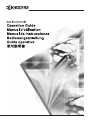 1
1
-
 2
2
-
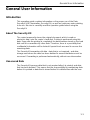 3
3
-
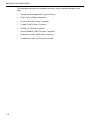 4
4
-
 5
5
-
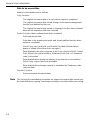 6
6
-
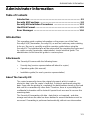 7
7
-
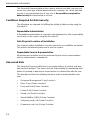 8
8
-
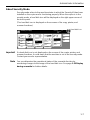 9
9
-
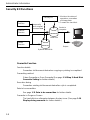 10
10
-
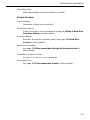 11
11
-
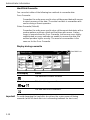 12
12
-
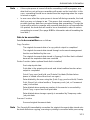 13
13
-
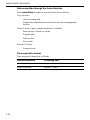 14
14
-
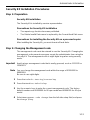 15
15
-
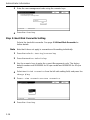 16
16
-
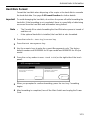 17
17
-
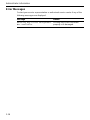 18
18
-
 19
19
-
 20
20
-
 21
21
-
 22
22
-
 23
23
-
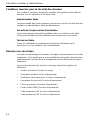 24
24
-
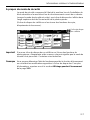 25
25
-
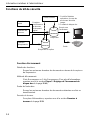 26
26
-
 27
27
-
 28
28
-
 29
29
-
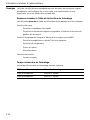 30
30
-
 31
31
-
 32
32
-
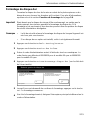 33
33
-
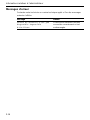 34
34
-
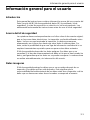 35
35
-
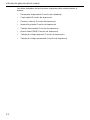 36
36
-
 37
37
-
 38
38
-
 39
39
-
 40
40
-
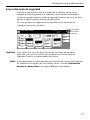 41
41
-
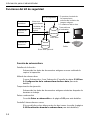 42
42
-
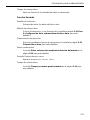 43
43
-
 44
44
-
 45
45
-
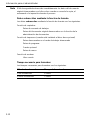 46
46
-
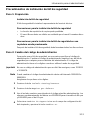 47
47
-
 48
48
-
 49
49
-
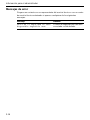 50
50
-
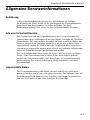 51
51
-
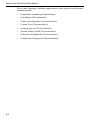 52
52
-
 53
53
-
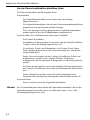 54
54
-
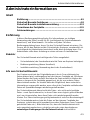 55
55
-
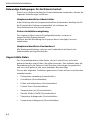 56
56
-
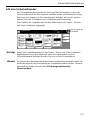 57
57
-
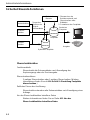 58
58
-
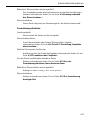 59
59
-
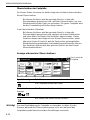 60
60
-
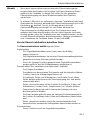 61
61
-
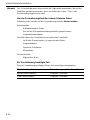 62
62
-
 63
63
-
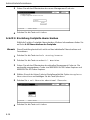 64
64
-
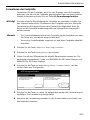 65
65
-
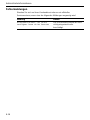 66
66
-
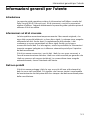 67
67
-
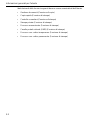 68
68
-
 69
69
-
 70
70
-
 71
71
-
 72
72
-
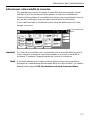 73
73
-
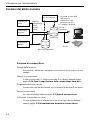 74
74
-
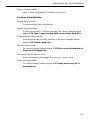 75
75
-
 76
76
-
 77
77
-
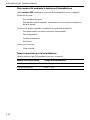 78
78
-
 79
79
-
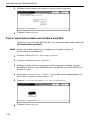 80
80
-
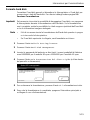 81
81
-
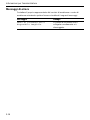 82
82
-
 83
83
-
 84
84
-
 85
85
-
 86
86
-
 87
87
-
 88
88
-
 89
89
-
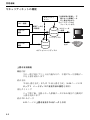 90
90
-
 91
91
-
 92
92
-
 93
93
-
 94
94
-
 95
95
-
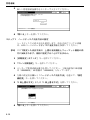 96
96
-
 97
97
-
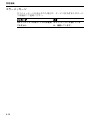 98
98
-
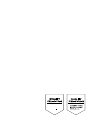 99
99
-
 100
100
in anderen Sprachen
- English: Copystar TASKalfa 620 User manual
- français: Copystar TASKalfa 620 Manuel utilisateur
- español: Copystar TASKalfa 620 Manual de usuario
- italiano: Copystar TASKalfa 620 Manuale utente
- 日本語: Copystar TASKalfa 620 ユーザーマニュアル